Scansione in Modalità avanzata
Utilizzare la scheda Modalità avanzata (Advanced Mode) per specificare la modalità colore, la risoluzione di output, la luminosità dell'immagine, il tono colore e così via, durante la scansione.
Per eseguire la scansione di più documenti contemporaneamente, fare riferimento a "Scansione contemporanea di più documenti con ScanGear".
 Importante
Importante
-
La scansione dei seguenti tipi di documenti potrebbe non riuscire correttamente. In questo caso, fare clic su
 (Miniatura) nella barra degli strumenti per passare alla vista a immagine intera e procedere alla scansione.
(Miniatura) nella barra degli strumenti per passare alla vista a immagine intera e procedere alla scansione.- Foto con uno sfondo biancastro
- Documenti stampati su carta bianca, testo scritto a mano, biglietti da visita e così via.
- Documenti sottili
- Documenti spessi
-
La scansione dei seguenti tipi di documenti potrebbe non riuscire correttamente.
- Documenti più piccoli di 3 cm quadrati (1,2")
- Foto tagliate in diverse forme
-
Posizionare il documento sul piano di lettura, quindi avviare ScanGear.
-
Fare clic sulla scheda Modalità avanzata (Advanced Mode).
La scheda passa a Modalità avanzata (Advanced Mode).
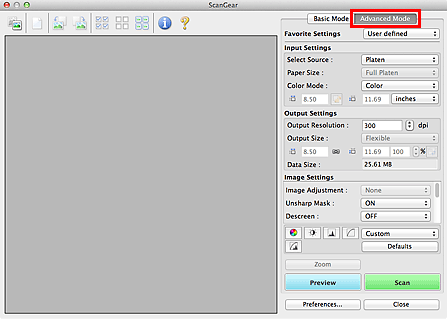
 Nota
Nota- Quando si passa da una modalità all'altra, le impostazioni non vengono mantenute.
-
Impostare Impostazioni input (Input Settings) in base al documento o allo scopo.
-
Fare clic su Anteprima (Preview).
L'anteprima immagini viene visualizzata nell'area di anteprima.
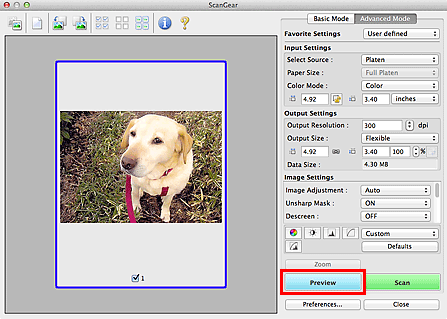
-
Definire le Impostazioni di stampa (Output Settings).
-
Regolare il fotogramma di ritaglio (area di scansione), correggere l'immagine e regolare i colori in base alle esigenze.
-
Fare clic su Scansione (Scan).
Viene avviata la scansione.
 Nota
Nota
- Fare clic su
 (Informazioni) per aprire una finestra di dialogo in cui verificare le impostazioni di scansione correnti (tipo di documento e così via).
(Informazioni) per aprire una finestra di dialogo in cui verificare le impostazioni di scansione correnti (tipo di documento e così via). - Le immagini acquisite vengono salvate nella cartella impostata per Salva in (Save in) nella scheda Salva impostazioni (Save Settings) della finestra di dialogo Preferenze (Preferences). Nella scheda Salva impostazioni (Save Settings) è inoltre possibile definire le impostazioni di salvataggio avanzate.
- È possibile specificare una risposta di ScanGear in Stato della finestra di dialogo di ScanGear dopo la scansione (Status of ScanGear dialog after scanning) nella scheda Scansione (Scan) della finestra di dialogo Preferenze (Preferences).

